El proyecto Solus es conocido por su hermosaDiseño y uso de temas de buen gusto. Actualmente, el sistema operativo utiliza el tema Adapta GTK, pero no siempre fue así. Antes del tema Adapta GTK, Solus usaba el tema Evopop GTK.
Al igual que el tema Adapta, Evopop es un materialDiseño inspirado, tema plano que se ve muy moderno y ágil. El tema ya no se usa con Solus y no recibe actualizaciones significativas. Dicho esto, sigue siendo un tema brillante que vale la pena ver.
Para usar Evopop, necesitará tener la versión de escritorio Gnome Shell 3.20+, GTK versión 3.20+, o un entorno de escritorio que sea compatible con 3.20 y que lo utilice.
Construyendo el tema Evopop GTK
Se inicia la instalación del tema Evopop GTK en Linuxsacando los últimos archivos de código fuente de Github. Para obtener los últimos archivos de tema Evopop GTK, primero deberá instalar el paquete Git. Tenga en cuenta que Evopop solo funciona bien con el escritorio Gnome Shell, el escritorio Budgie y el escritorio Mate. Es posible ejecutar este tema en otros escritorios GTK +, pero no se recomienda y puede que no se vea bien.

Nota: los usuarios de Solus que deseen probar Evopop pueden instalarlo directamente desde las fuentes del software. correr eopkg install evopop-gtk-theme.
Ubuntu
sudo apt install git autotools
Debian
sudo apt-get install git autotools
Arch Linux
sudo pacman -S git autotools
Fedora
sudo dnf install git autotools
OpenSUSE
sudo zypper install git autotools
Con el paquete Git instalado en su PC con Linux, úselo para clon la última versión del código del tema Evopop GTK.
git clone https://github.com/solus-project/evopop-gtk-theme.git
Utilizar el discos compactos comando para mover el terminal desde la carpeta de inicio directamente al nuevo evopop-gtk-theme directorio en su PC.
Nota: La creación del tema Evopop requiere la aplicación Autotools, ya que proporciona formas en que los usuarios pueden crear el código fuente del software. Si usa una distribución de Linux que no está en la lista anterior, busque "autotools" e instale el programa antes de continuar.
cd evopop-gtk-theme
Desde aquí, podrá crear el nuevo tema utilizando el código. Primero, ejecuta el autogen.sh guión. Este script generará automáticamente los archivos críticos que la fuente Evopop necesita para construir correctamente. ¡No te saltes este paso! Es vital para el proceso de construcción.
./autogen.sh
Cuando Autogen termina, es seguro usar el hacer comando para construir el código del tema Evopop.
make
Make tomará el código del tema y creará uno que sea utilizable en su sistema. La compilación puede tomar un par de minutos, así que sea paciente. Cuando finalice la compilación, instálela en el sistema con:
sudo make install
Instalar sin construir
En la sección anterior, explicamos cómopuede tomar el código fuente del tema Evopop GTK, compilarlo e instalarlo directamente. Seguir esta ruta garantiza que sea totalmente compatible con el software de su sistema operativo. Sin embargo, no todos quieren compilar y construir un tema desde cero. Algunos quieren descargar e ir.
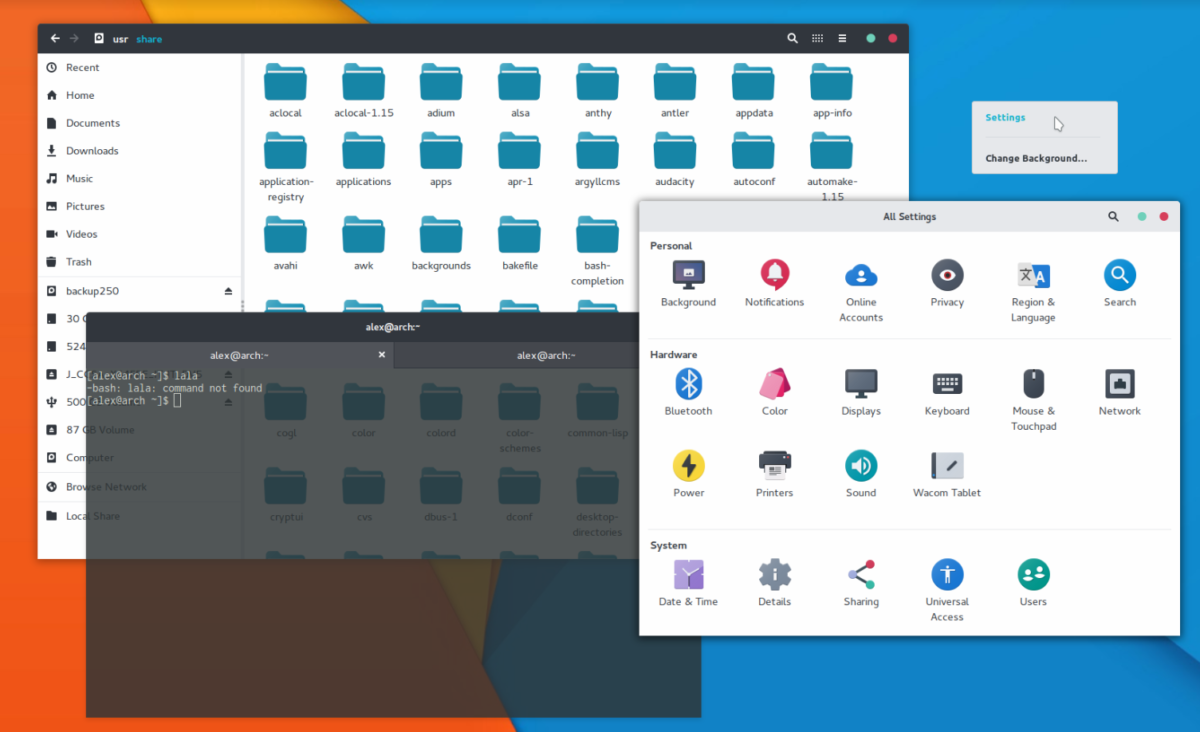
Resulta que junto con el código fuente,Evopop viene con un pequeño script de instalación que los usuarios pueden ejecutar si no tienen ganas de construir nada. Para usar este script, descargue el código como antes.
git clone https://github.com/solus-project/evopop-gtk-theme.git
De aquí, discos compactos en los archivos de tema descargados:
cd evopop-gtk-theme
En este punto, en lugar de ejecutar el autogen.sh herramienta, marca, etc., ejecute el script automatizado. Primero, ejecute el script de tema GTK para instalar y habilitar Evopop en todo el sistema.
./install-gtk-theme.sh
¿Desea aplicar también el tema Evopop Azure? Correr:
./install-gtk-azure-theme.sh
¿Utiliza el cliente de correo electrónico Geary? Si es así, ejecute este script de tema Evopop para que se ajuste al resto del escritorio.
./install-geary-fix.sh
Después de ejecutar todos estos scripts, Evopop se instalará en su PC con Linux, ¡sin necesidad de construir!
Habilitando Evopop
Si ejecutó los scripts de instalación para Evopop,El tema sin duda se activa automáticamente. Sin embargo, si tuvo que compilar este código desde la fuente para usarlo (por cualquier razón), deberá habilitar el tema manualmente en su entorno de escritorio. Para hacer esto, abra Gnome Tweak Tool, la configuración de apariencia de Budgie o la configuración de apariencia de Mate, seleccione el tema y aplíquelo. Si estas instrucciones no son suficientes para usted, ¡no se preocupe! ¡Tenemos un excelente desglose sobre cómo usar los temas GTK!
Haga clic en el enlace a uno de los artículos a continuación, ¡y pronto sabrá exactamente cómo usar su tema Evopop GTK recién instalado!
- Shell de gnomo
- Compañero
- Periquito
- Canela
- LXDE
- XFCE4










Comentarios